キックセンド 評判を得たサービスですユーザーが高解像度の写真を誰とでも共有できるようにします。 Kicksendを他の同様のソリューションや電子メールやソーシャルメディアなどの代替方法と区別するのは、転送プロセスで画像を圧縮しないため、写真の元の品質が損なわれないことです。デスクトップ、Android、iOSでかなりの成功を収めた後、このアプリはWindowsストアに登場しました。表面的には非常にシンプルに見えますが、アプリは、サポートされている他のプラットフォームで実行されている方法で作業を完了します。
Windows 8およびRT用のKicksendは、サービスが知られているタイムラインベースの写真共有体験。共有に加えて、このサービスでは、友人や家族の写真のプリントを注文して、Wallgreens、CVS、Targetなどの最も近いKicksendアウトレットから受け取ることもできます。
既存のユーザーはKicksendをすぐに使い始めることができますアカウントでサインインした後に設定をインポートします。初めてユーザーがサービスにサインアップするか、KicksendにFacebookプロフィールを接続して、新しいアカウントを作成する必要があります。

Kicksendを初めて使用する場合は、おそらく空のタイムラインが表示されますが、上部の[写真を送信]ボタンをクリックすると、すぐに写真でいっぱいになります。統合されたファイル参照により、複数のファイルを一度に選択できます。

次のステップは、目的の受信者を追加することです。メールアドレスを入力することで実行できます。 Kicksendでは、複数の写真を一度に複数の人に送信できるため、時間を大幅に節約できます。テスト中、アプリでは動画の選択も許可されていますが、それらを送信しようとするとエラーがスローされることがわかりました。そのため、動画共有機能はおそらく進行中のようです。
上部の黒いバーは、選択した写真、ビデオ、受信者。選択した画像グループに選択したアルバム名を付けたい場合は、送信ボタンの横にある下部のバーに入力できます。

既にアップロードして送信した写真タイムラインの下に自動的に表示されます。ここでは、写真を全画面表示するか、より多くの受信者に再送信するかを選択できます。また、友人や家族もKicksendユーザーである場合は、アカウントにサインインすることで写真にコメントを投稿できます。
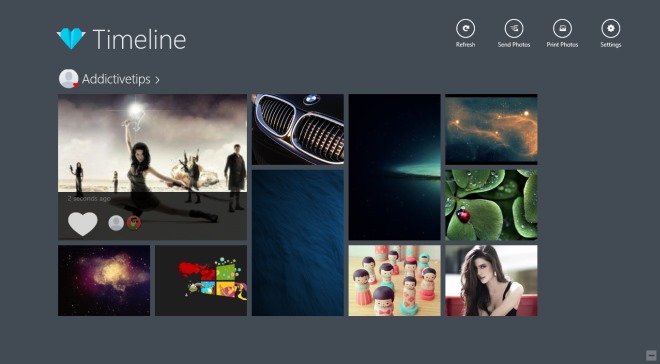
前述の印刷機能を使用すると、写真やアルバムを配達するためのピックアップストアを選択できます。ただし、このオプションは現時点では米国居住者のみが利用できます。
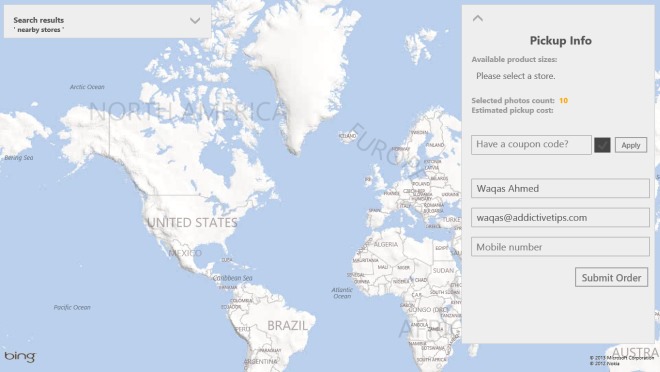
Kicksendは、Windowsストアから無料でダウンロードできます。アプリのテストは、Windows 8 Proで実行されました。
Kicksend for Windows 8およびRTをダウンロードする












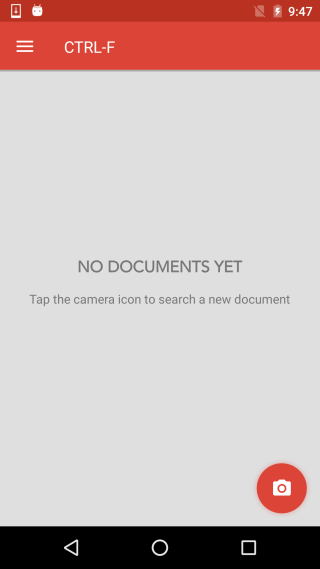
コメント